Die 8 besten kabellosen Kopfhörer für Sie

Entdecken Sie unsere Liste der 8 besten kabellosen Kopfhörer, die Sie abhängig von Ihrem Budget, Lebensstil und Bedürfnissen auswählen können.

Das Oculus Quest 2 VR-Headset bietet ein herausragendes eigenständiges VR-Erlebnis, das keinen leistungsstarken Gaming-Computer benötigt. Um jedoch Ihr Quest 2 erfolgreich einzurichten, müssen Sie es mit der Oculus Smartphone-App verbinden. Dafür benötigen Sie entweder ein Android 5.0+ oder iOS 10+ Smartphone oder Tablet.
Falls Sie kein kompatibles Gerät besitzen, müssen Sie sich eines beschaffen oder ausleihen, um Ihr VR-Headset einzurichten. Zusätzlich ist ein Facebook-Account erforderlich; falls Sie bisher Facebook gemieden haben, sollten Sie dies in Betracht ziehen, um die Vorteile von Quest 2 nutzen zu können.
Der erste Schritt besteht darin, die Oculus-App auf Ihrem Smartphone herunterzuladen. Sie ist kostenlos im Google Play Store und im App Store erhältlich. Nach der Installation melden Sie sich mit Ihrem Facebook-Konto an oder erstellen ein neues Konto.
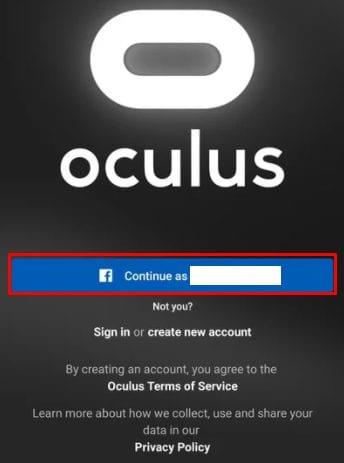
Falls Sie bereits ein Konto haben und lediglich ein neues Telefon koppeln möchten, können Sie diesen Abschnitt überspringen. Für Neulinge ist es wichtig, die folgenden Schritte zu befolgen:
Tipp: Wenn Sie Ihr Oculus-Konto mit einem Pseudonym erstellt haben, sollten Sie beachten, dass diese Einstellung anderen Benutzern möglicherweise Ihren echten Namen auf Facebook zeigt.
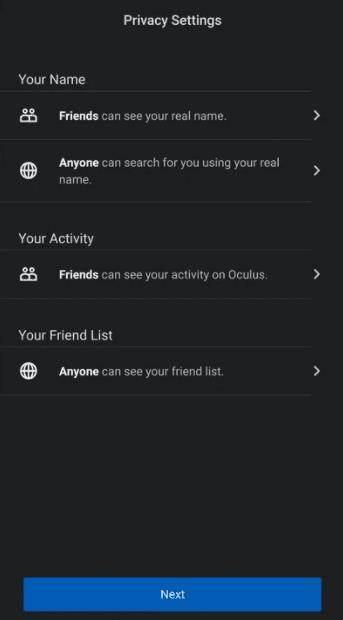
Geben Sie einige Interessen an, um personalisierte Empfehlungen für Oculus-Spiele zu erhalten. Wählen Sie eine oder mehrere Kategorien aus und tippen Sie auf Weiter oder überspringen Sie diesen Schritt.
Tipp: Sie müssen möglicherweise auch eine Store-PIN erstellen und Zahlungsinformationen hinzufügen, um Spiele im Oculus Store erwerben zu können.
Wählen Sie auf der nächsten Seite Ihr Oculus-Headset aus und tippen Sie auf Quest 2. Stellen Sie sicher, dass Ihr Smartphone und das Headset mit demselben Wi-Fi-Netzwerk verbunden sind, Bluetooth aktiv ist und das Headset eingeschaltet ist. Ihr Smartphone versucht dann, das VR-Headset automatisch zu erkennen und zu koppeln.
Falls das Telefon sich nicht automatisch mit Ihrem Quest 2 koppeln kann, holen Sie den Kopplungscode von Ihrem Headset. Setzen Sie das Headset auf, und der fünfstellige Pairing-Code wird auf dem Display angezeigt. Geben Sie den Code auf Ihrem Smartphone ein, um den Kopplungsvorgang abzuschließen.
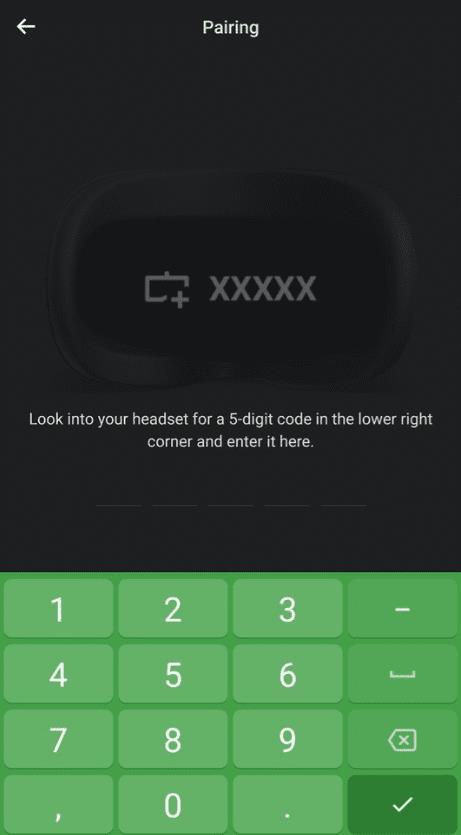
Das Quest 2 VR-Headset stellt eine hervorragende VR-Gaming-Option dar, die keinen leistungsstarken Gaming-Computer erfordert. Die Verbindung mit einem Smartphone ist jedoch unerlässlich. Wenn Sie die Schritte in dieser Anleitung befolgen, können Sie Ihr Headset erfolgreich mit Ihrem Telefon koppeln und in die aufregende Welt der virtuellen Realität eintauchen.
Entdecken Sie unsere Liste der 8 besten kabellosen Kopfhörer, die Sie abhängig von Ihrem Budget, Lebensstil und Bedürfnissen auswählen können.
Erfahren Sie, wie Sie den Fehlercode 4008 beim Beitritt zu Servern beheben können, wenn Sie versuchen, Warhammer 40,000: Darktide zu spielen, und lernen Sie, warum dieser Fehler auftritt.
Probieren Sie diese einfach zu befolgenden Tipps aus, um Ihr Telefon endlich mit Ihrer VR Oculus Quest 2 zu koppeln.
Sowohl Roblox als auch Minecraft sind beliebte Sandbox-Spiele, bieten jedoch unterschiedliche Spielerlebnisse.
Microsoft Edge Surf Game ist ein brandneues Offline-Browserspiel, das Sie auf Microsoft Edge spielen und genießen können.
Holen Sie sich das nötige Wissen, um Steam Deck in einen Desktop-PC zu verwandeln. Hier erfahren Sie, wie Sie beginnen. Hier sind die Schritte.
Das Einblasen in Gaming-Cartridges hat nie etwas behoben. Es ist ein weiterer Tech-Mythos.
Du hast ein Steam-Deck, aber nicht genug FPS? Sehen Sie sich unseren Leitfaden an, wie Sie die Spieleleistung von Steam Decks in einfachen Schritten optimieren können!
Sie haben ein Steam-Spiel gelöscht oder können es nicht in der Bibliothek finden? Hier sind 6 Möglichkeiten, gelöschte oder sogar fehlende Steam-Spiele auf Ihrem Windows 10-Computer wiederherzustellen.
Zeigt die Xbox-App Ihre installierten Spiele auf Ihrem Windows 10- oder 11-PC nicht an? Wenden Sie diese Tipps zur Fehlerbehebung an, um das Problem zu beheben.







Fabian West -
Ich benutze Oculus Quest 2 vor allem für Fitness-Sessions! Ist es möglich, verschiedene Fitness-Apps zu koppeln?
Emilia 78 -
Schön zu hören, dass andere Leute auch Probleme bei der Verbindung hatten! Das hat mir sehr geholfen
Thomas P. -
Ich hatte anfangs auch Schwierigkeiten. Ein Tipp: Stelle sicher, dass Bluetooth aktiviert ist!
Olli 123 -
Großartige Tipps! Ich habe Oculust Quest 2 bekommen und jetzt kann ich endlich die Spiele genießen!
Katja S. -
Bisher hatte ich immer nur kleinere Probleme mit der Verbindung. Danke für die hilfreichen Tipps!
Klaus N. -
Ich bin nie wirklich in die VR-Welt eingetaucht. Hat jemand Vorschläge für den besten Einstieg
Luisa M. -
Ich war überrascht, wie einfach die Kopplung war. So viel Spaß mit den VR-Spielen!
Nina S. -
Ich habe die Anweisungen genau befolgt, aber ich kann immer noch nicht koppeln. Brauche Hilfe! 😔
Simon H. -
Konnte meine Oculus Quest 2 mit dem iPhone verbinden! Wunderbar! 🎉
Sophie L. -
Konnte es endlich mit meinem iPhone koppeln! Es öffnet so viele neue Möglichkeiten für Gaming und Entertainment! 🎮
Lena Hoffmann -
Sind die Oculus Quest 2 und das Handy immer miteinander verbunden? Ich habe manchmal Verbindungsprobleme
Kristin P. -
Wow, danke! Ich hätte nie gedacht, dass es solche Trick gibt! Ich freue mich schon aufs Zocken!
Peter IT -
Gute Erklärung über die Verbindung. Ich vermute, das gleiche gilt auch für Android-Handys, oder?
Kay B. -
Das hilft mir, die Oculus Quest 2 optimal zu nutzen! Was möchtet ihr als Nächstes darüber wissen?
Tina S. -
Kurze Frage: Gibt es ein Alter, das empfohlen wird für die Nutzung von Oculus Quest 2
Jonas xD -
Es hat so lange gedauert, bis ich das kapiert habe! Aber jetzt ist es so einfach! Danke dafür!
Laura Müller -
Ich liebe Oculus Quest 2! Aber ich habe gehört, dass es Probleme mit der App-Verfügbarkeit für Android gibt. Stimmt das?
Stella @home -
Ich habe das verpasst, als ich es das erste Mal ausprobiert habe. Vielen Dank für diese hilfreiche Anleitung! ❤️
Julia T. -
Ich finde es cool, dass man so schnell und problemlos koppeln kann! Echt tolle Technik
Katrin B. -
Das war wirklich hilfreich! Hatte etwas Probleme mit der Kopplung, aber dank dieser Anleitung ging es sehr schnell
David D. -
Sehr guter Beitrag! Was haltet ihr von den verschiedenen Anwendungen, die man mit Oculus nutzen kann? Gibt es Lieblings-Apps?
Laura K. -
VR ist für mich eine ganz neue Welt! Falls jemand Spiele-Empfehlungen hat, nur her damit
Marie-hilfe -
Ich bin nicht so technikaffin. Hat jemand Tipps für jemanden wie mich, um den Einstieg leichter zu machen?
Celine F. -
Ich freue mich so, dass ich die ganze Zeit VR verwenden kann, nachdem ich das Telefon gekoppelt habe
Lucas_tweaks -
Gibt es eigentlich eine Möglichkeit, mehrere Handys mit der Oculus Quest 2 zu koppeln? Teste das gerade aus
Anna Schmidt -
Habe es gerade selbst ausprobiert! Es funktioniert super! Ich kann nun meine Spiele direkt vom Telefon steuern
Hannah W. -
Kann mir jemand sagen, wie lange die Akkulaufzeit der Oculus Quest 2 ist, wenn man es mit dem Handy nutzt?
Sarah C. -
Ich fand diesen Beitrag wirklich hilfreich! Dabei habe ich auch die Neugier auf andere VR-Geräte geweckt.
Markus 89 -
Ich wollte schon immer mehr über VR erfahren. Vielen Dank für diese wertvolle Informationen
Felix G. -
Ich muss sagen, dass es wirklich Spaß macht, VR-Spiele zu spielen, vor allem nach der Kopplung mit meinem Smartphone
Andreas K. -
Vielen Dank für diese Info! VR wird immer mehr mein Lieblingshobby
Martin D. -
Ich liebe die Kombination von VR mit dem Smartphone! Es macht das Spielerlebnis so viel besser
Rita B. -
Ich kann die VR-Erfahrung jetzt mit Freunden teilen. Lasst uns einen Multiplayer-Tag planen
Jonas B. -
Ich finde Virtual Reality so faszinierend! Gibt es noch andere Tipps, die ihr zu Oculus Quest 2 habt?
Max Müller -
Wow, ich habe gerade gelernt, wie man das Oculus Quest 2 mit meinem Telefon koppelt! Danke für die detaillierte Anleitung
Gina L. -
Gerade mal mit einem Android Handy verbunden. Jetzt kann ich die App überall nutzen
Felix J. -
Konnte es endlich mit meinem Android-Gerät koppeln! Das ist eine große Erleichterung!
Tim #VR -
War mega aufregend, als ich mein VR-Headset mit dem Handy verbunden habe. Ich kann jetzt alles steuern!